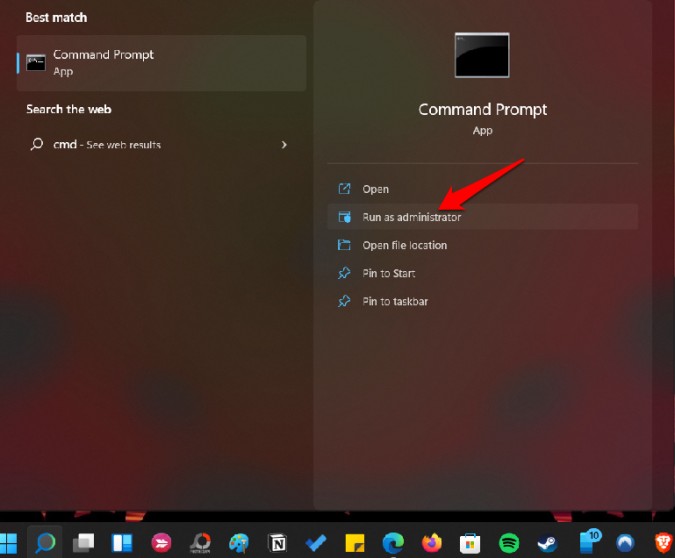Kondwi C a se kote tout bagay estoke pa default sou Windows PC yo. Sa a se sa ki te tankou pou laj. Ou ka chwazi pou kreye nouvo kondui pa patisyon kondwi C men sistèm operasyon an se sou kondwi C tankou nan pifò aplikasyon yo. Ki jan ou vide kondwi C a? Kisa k ap pase lè kondwi C parèt plen menm si ou panse ta dwe gen espas oswa li ta dwe vid? Li asire w mennen nan yon eksperyans dousman, paresseux ak buggy e pesonn pa vle sa. Ann wè ki jan nou ka libere espas nan kondwi C a epi amelyore vitès ak pèfòmans Windows.
Poukisa C kondwi parèt kòm plen
Twòp aplikasyon? Èske yon anpil nan done ki estoke nan kondwi a C? Ka gen plizyè rezon ki fè kondwi C lokal ou a plen, kèk nan yo ki pa kontwole ou tankou pinèz oswa erè. Li ta ka yon viris ki pran espas men ki pa parèt pou chèche espas kondwi.
Nou pral gade nan chak kwen pou wè poukisa kondwi C ou a plen menm si ou te asire ke pa gen okenn done oswa dosye andedan.
Poukisa kondwi C a enpòtan
C kondwi se kondwi a default sou tout òdinatè Windows. Se paske kondui A ak B yo rezève pou de diskèt yo. Sa a te ka a tounen nan jounen an, epi pandan ke diskèt pa egziste ankò, tradisyon an ap kontinye. Windows enstale andedan kondwi C a epi li mande kèk espas pou opere. Menm bagay la tou pou tout aplikasyon sistèm. Deplase apps soti nan kondwi C a D oswa kèk kondwi kapab yon korve, epi pa gen okenn fason pou deplase aplikasyon enstale nan Microsoft Store la. Yo enstale nan kondwi a default pa default.
Kisa k ap pase lè kondwi C plen
Lè kondwi a C vin pèvèti, pou kèlkeswa rezon, li ka lakòz sistèm nan fonksyone tèt li echwe. Lòt pwoblèm yo enkli pi dousman lekti / ekri vitès sa ki lakòz lag ak pèfòmans pòv. Drive C tou gen lòt enfòmasyon enpòtan tankou sektè bòt ki itilize lè òdinatè w lan kòmanse. Depi kondui C parèt plen san okenn rezon aparan, pwogram yo ak aplikasyon ki enstale nan kondwi a pa ka mete ajou epi ou ka enstale nouvo aplikasyon swa paske pa gen okenn espas depo ki rete.
Anvan nou kòmanse
Nou sipoze ou te deja eseye Libere espas depo nan kondwi C lè w retire aplikasyon ak pwogram ki pa nesesè yo epi deplase fichye telechaje yo ak lòt fichye ki ka estoke yon lòt kote. Lòt etap yo enkli efase fichye tanporè, vide Corbeille a, ak kouri zouti Netwayaj Disk la. Gid sa a se pou moun ki pa konnen sa k ap pran anpil espas nan kondwi C - done oswa fichye ki pa rann kont.
Vide kondwi C lè li plen san rezon
1. Fè yon analiz viris konplè
Kisa w vle di? Nou te diskite posiblite pou yon viris oswa espyon ta ka enstale nan kondwi C sa ki lakòz li parèt plen. Ann wè si nou ka debarase li.
Premyèman, fè yon eskanè konplè ak app antivirus ou a. Mwen sèvi ak app a ki vini ak Windows paske An par ak pi bon apps antivirus yo deyò la. Sèvi ak meni Kòmanse oswa Cortana pou jwenn ak lanse Microsoft Defender. Kounye a li fè pati yon gwoup aplikasyon ki pi laj ki rele Windows Security.
Lè sa a Telechaje epi enstale Malwarebytes. Vèsyon an gratis se bon ase men nou rekòmande vèsyon an peye ki se pi bon. Poukisa Malwarebytes? Paske yon viris pa tankou malveyan epi nou vle asire w ke pwoblèm nan parèt yo dwe byen fon.
Finalman, fè Telechaje epi kouri Microsoft Security Scanner . Ou pral oblije telechaje yon nouvo vèsyon chak fwa ou lanse aplikasyon sa a paske li mete ajou souvan epi yo pa pouse mizajou sou aparèy ou an. Li se yon zouti gratis ki fèt pou jwenn ak retire malveyan nan òdinatè.
2. Montre hidden fichye ak dosye opsyon
Petèt gen kèk dosye gwo oswa dosye kache. Li ta ka ke ou kache yon bagay epi bliye tout sou li, oswa petèt gen yon lòt pwoblèm.
1. Louvri meni an kòmanse epi chèche kontwòl Komisyon Konsèy la Lè sa a, louvri li.
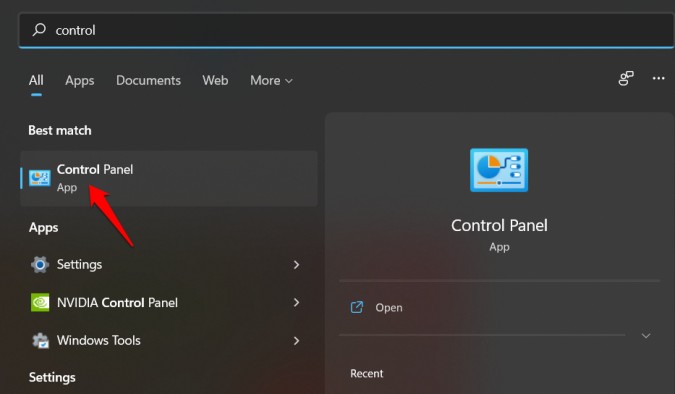
2. Ale nan Aparans ak pèsonalizasyon epi klike Opsyon File Explorer ki pral lanse yon popup.
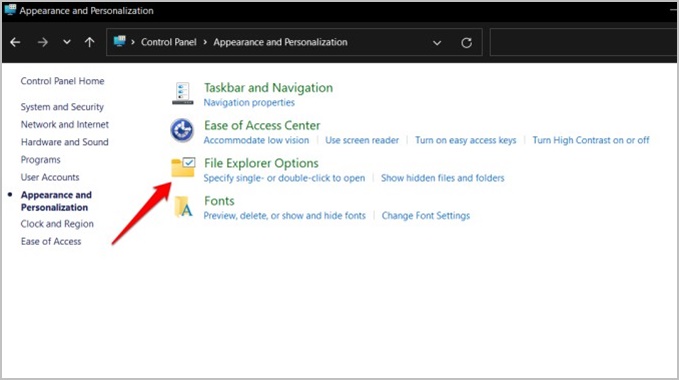
3. Anba tab la yon òf , chwazi yon opsyon Montre dosye kache, dosye, ak kondui epi klike Aplikasyon pou konsève pou chanjman yo.
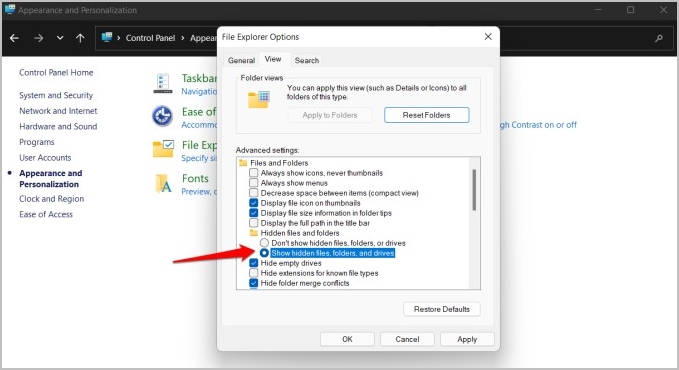
Koulye a, ale nan estrikti nan katab yo wè si ou ka nenpòt ki dosye oswa dosye ki pa ta dwe la.
3. Tcheke pou erè disk
Li posib ke kondwi a difisil gen yon erè teknik oswa lojik. Erezman, gen yon fason senp pou chèche konnen.
1. Peze ikòn Windows la sou klavye ou a pou ouvri meni Kòmanse a, chèche CMD epi ouvri Kòmandman ak dwa administratè .
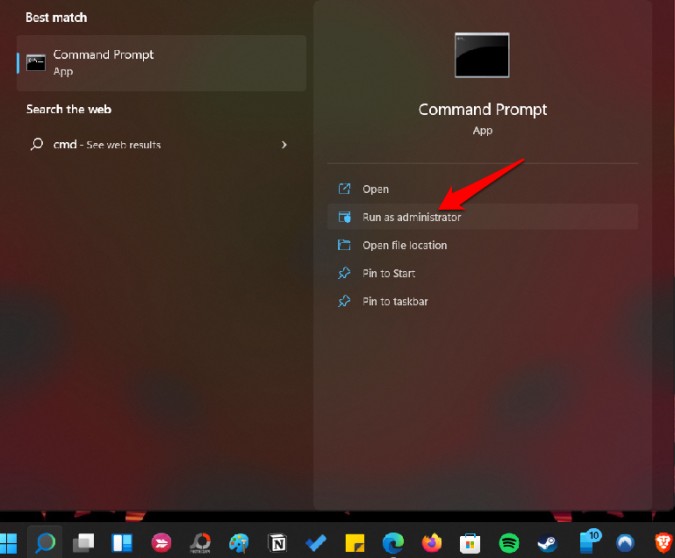
2. Bay kòmandman ki anba a epi tann pou li kouri.
chkdsk c: /f / r / x
Sa a se lòd la tcheke disk ki pral tcheke disk la pou erè.
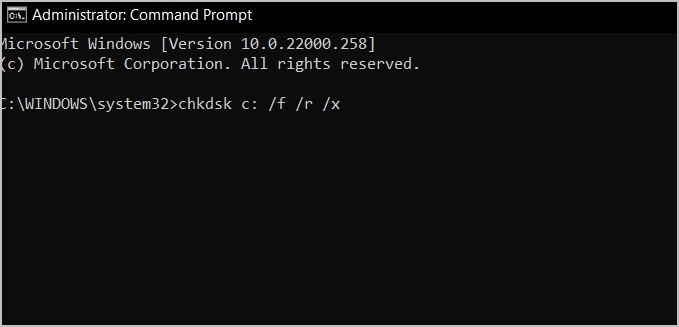
4. Efase sovgad ak pwen restore sistèm
Si li pèmèt, Windows 10 oswa 11 PC ou a pral kreye Pwen restore sistèm Otomatikman lè li detekte yon chanjman enpòtan nan kondwi a C. Sa a ta ka enstale / dezenstale yon aplikasyon, pou egzanp. A nenpòt ki lè, ka gen 2-4 pwen restore nan depo. Fichye backup sa yo estoke nan kondwi C a epi yo pran anpil espas men yo pa parèt nan File Explorer.
Tcheke lyen ki pataje pi wo a pou aprann kijan pou pèmèt, enfim ak jere pwen restorasyon sistèm yo. Jis klike sou bouton an Konfigirasyon nan Pwopriyete System (Pwopriyete sistèm) epi deplase flèch la akote Itilizasyon maksimòm Pou jere kantite espas ou vle asiyen nan pwen restore sistèm.
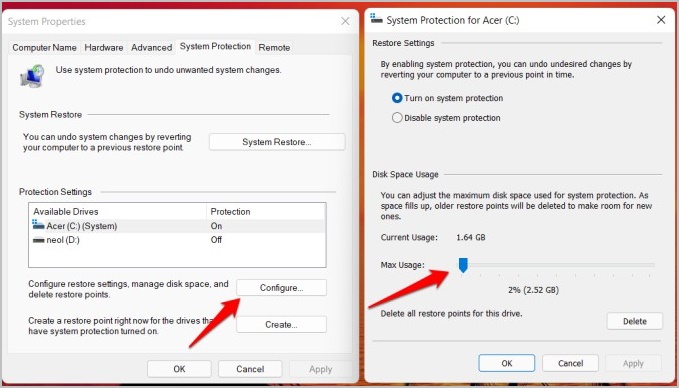
Nou rekòmande yon bagay ant 2-5% ki ta dwe ase men anpil pral depann de gwosè HDD/SSD ou.
5. Jwenn epi retire dosye gwo ak tenten - san danje
Isit la se yon Hack pwòp ki pa mande pou ou enstale fre apps twazyèm-pati.
Klike sou Windows kle + E Pou louvri File Explorer epi louvri kondwi C. Koulye a, nan ba rechèch la, tape gwosè: jigantèsk .
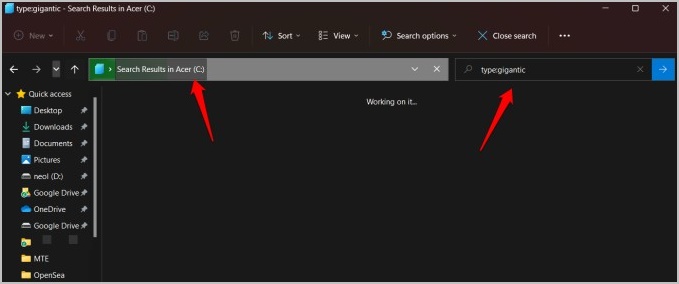
Windows pral kounye a chèche dosye ki pi gwo pase 128MB. Sa a ka pran kèk minit men yon fwa rezilta yo parèt, ou ka klase rezilta yo nan lòd monte oswa desann. Lòt enfòmasyon gen ladan dat, espas konsome, lajè, detay, elatriye.
Sijesyon: Si ou pa wè kolòn Detay la, ou ka aktive li anba tab la View.
Gen anpil aplikasyon twazyèm pati ki disponib gratis pou jwenn gwo fichye epi konprann estrikti pyebwa yo. youn nan yo se WinDirStat ak lòt la se WizTree .
6. Efase fichye ibènasyon an
Èske òdinatè w lan antre nan ibènasyon lè ou fèmen kouvèti a? Pandan ke li itil paske ou pa bezwen kòmanse òdinatè w lan nan grafouyen, li kreye yon dosye ibènasyon pou sove eta sistèm lan ki ka jiska 10GB oswa plis. Sa a ka eksplike pa kèk espas ki pa kalkile. Fichye ibènasyon an kache epi li gen aksè rasin.
Pou fèmen ibènasyon, louvri èd memwa ak dwa admin epi bay lòd anba a:
powercfg.exe - ibènasyon
Sa a pral tou efase fichye ibènasyon an (hiberfil. sys) otomatikman paske li pa nesesè ankò. ranplase mo a Off b on Nan lòd ki pi wo a re-pèmèt li. Rekòmanse òdinatè w lan yon fwa epi tcheke ankò si gen yon diferans aparan nan espas kondwi C ou a.
7. Efase fichye paj la
Panse a fichye paj la kòm Segondè RAM oswa sistèm jesyon RAM vityèl Pou òdinatè ki kouri Windows 10+. Fichye pagefile.sys a ka 30-40 GB oswa plis nan gwosè depann sou konfigirasyon òdinatè w lan. Malgre ke li ede kouri plis apps pase RAM ou ka okipe, pafwa li se yon bon lide yo efase fichye a fè plas pou nouvo apps.
Jan mansyone nan atik ki lye pi wo a, ou ka tou jere paj dosye a atribye ba espas manyèlman. Men, si ou gen yon kondwi segondè, Fichye pagefile.sys a ka deplase nan yon lòt kondwi san yo pa konpwomèt pèfòmans sistèm lan.
1. Pou enfim paging konplètman, ale nan Anviwònman> Konsènan> Anviwònman Sistèm Avanse> Onglet Avanse> Anviwònman Pèfòmans .
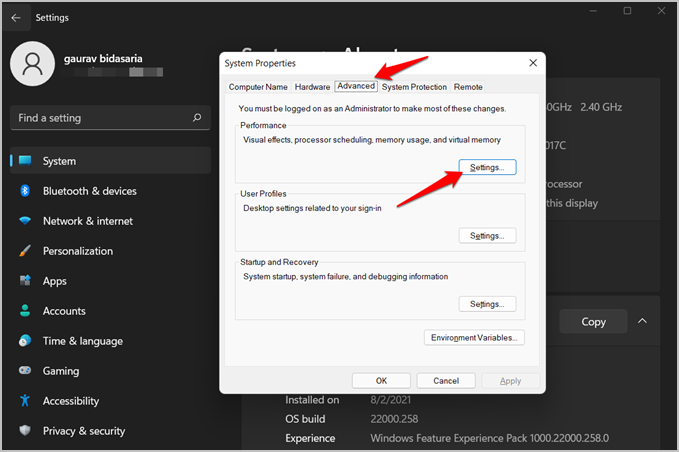
2. Nan pwochen fenèt pop-up la, anba tab la Opsyon avanse , Klike Yon chanjman .
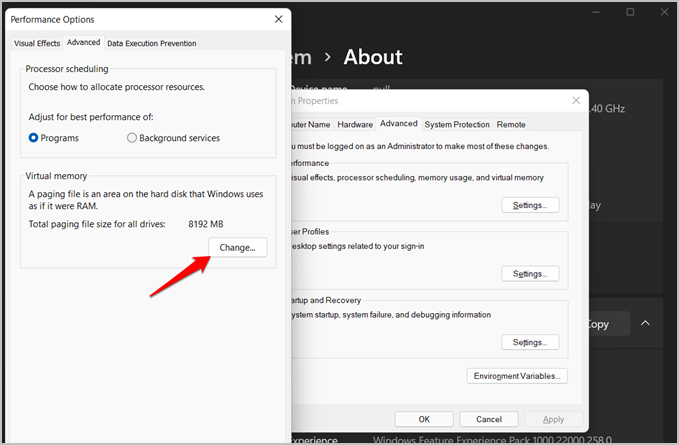
3. Nan pwochen popup la, dezaktive opsyon an Jesyon migrasyon otomatik nan tèt la, epi chwazi kondwi C Anba a, chwazi yon opsyon Pa gen dosye migrasyon. Sove tout chanjman yo.
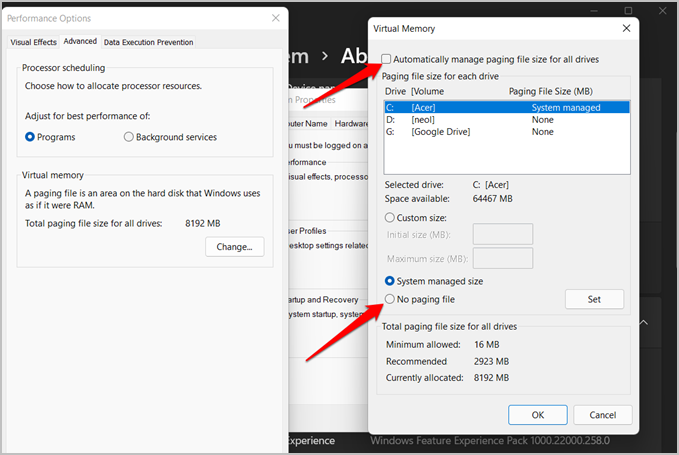
Konklizyon: Vide kondwi C lè li parèt plen san rezon
Microsoft te ekri yon gid detaye ak yon kantite ti konsèy itil sou kouman Libere espas kondwi sou òdinatè Windows ou.
Nou espere sitiyasyon an rezoud kounye a. Gade si ou ka enstale yon nouvo kondwi difisil oswa petèt yon kondwi difisil sou òdinatè w lan. Petèt ranplase ansyen an ak yon pi gwo motè. Yon lòt solisyon ta ka libere kèk espas pa enstale nouvo apps nan yon kondwi diferan ak dechaje done yo nan nwaj la.